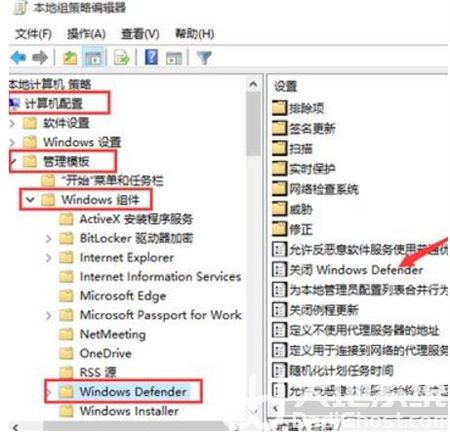Win7系统禁用自动休眠设置指南
在开始设置之前,我们需要先了解Windows 7的自动休眠功能。Windows 7操作系统提供了一个名为“睡眠”的功能,它可以使计算机在长时间不使用时自动进入一种低功耗状态,从而节省电力。自动休眠设置是其中的一种,当计算机在一定时间内没有任何活动时,它会自动进入休眠状态。
为什么需要禁用自动休眠设置
虽然自动休眠功能可以节省电力,但在某些情况下,它可能会影响用户的使用体验。例如,当你在下载大文件或运行某些需要长时间计算的任务时,自动休眠可能会中断这些任务。禁用自动休眠设置可能是一个明智的选择。
禁用自动休眠设置的步骤
以下是详细的步骤,以帮助您禁用Windows 7系统中的自动休眠设置:
1. 点击“开始”按钮,然后选择“控制面板”以打开控制面板窗口。
2. 在控制面板中,找到并点击“电源选项”图标。
3. 在电源选项窗口中,你将看到几个电源计划。选择你当前使用的电源计划,然后点击“更改计划设置”。
4. 在“编辑计划设置”窗口中,向下滚动到“更改高级电源设置”部分,然后点击“更改设置”。
5. 在“电源选项”对话框中,展开“休眠”部分。你会看到“允许混合休眠”和“休眠时间”等选项。
6. 点击“允许混合休眠”旁边的“更改设置”按钮,然后从下拉菜单中选择“关闭”。
7. 接下来,点击“睡眠时间”旁边的“更改设置”按钮。在这里,你可以选择“从不”以禁用自动休眠。
8. 点击“确定”以保存更改,然后关闭所有打开的窗口。
验证自动休眠设置是否已禁用
在完成上述步骤后,你可以通过以下方法验证自动休眠设置是否已禁用:
1. 保持计算机空闲一段时间,观察它是否进入休眠状态。如果没有,那么自动休眠设置已成功禁用。
2. 返回到“电源选项”窗口,并检查你所做的更改是否仍然有效。
总结
通过遵循上述步骤,你可以轻松地禁用Windows 7系统中的自动休眠设置。这将确保你的计算机在需要长时间运行任务时不会自动进入休眠状态,从而提高你的使用体验。